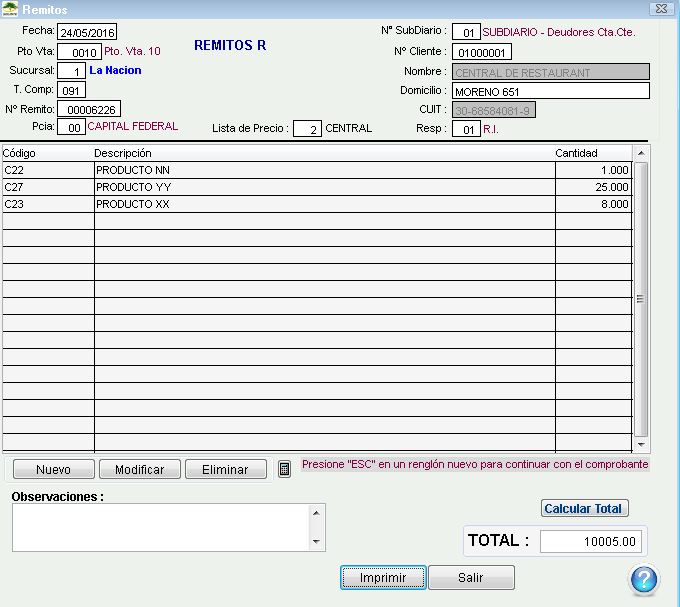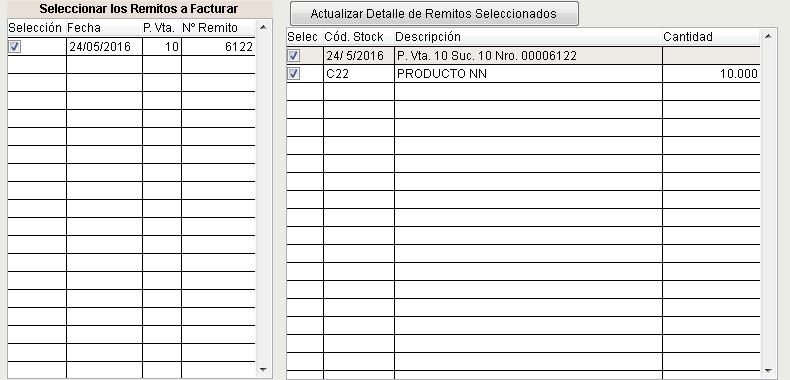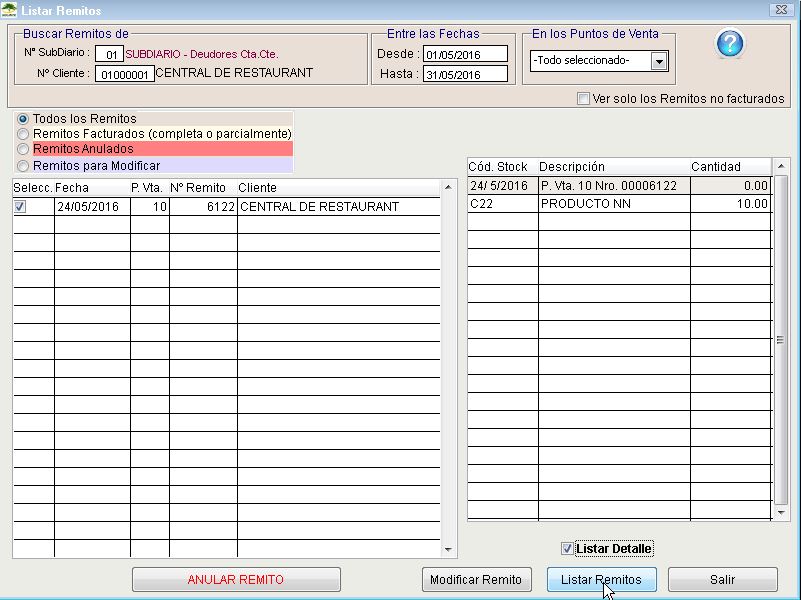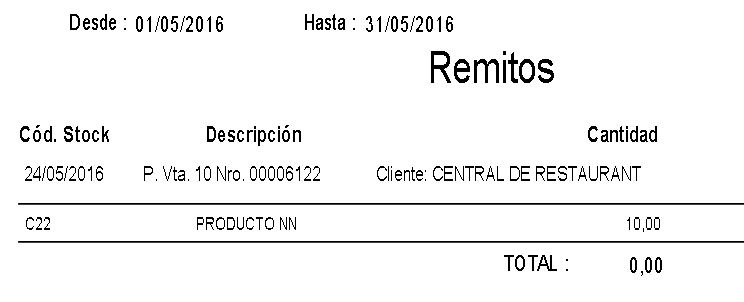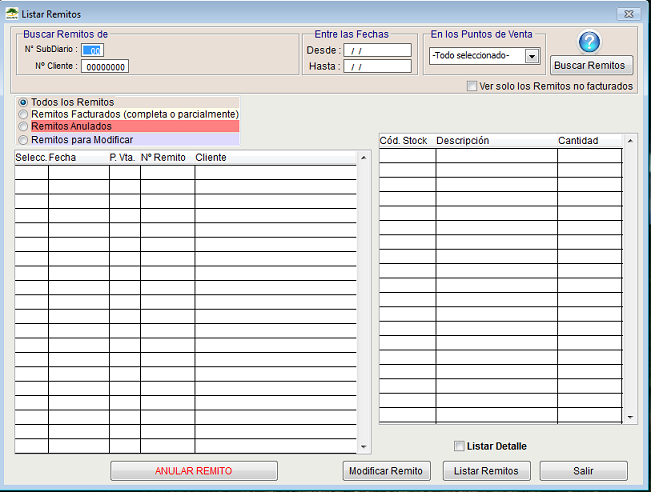Diferencia entre revisiones de «Remitos»
(Página creada con « =Hacer un Remito= Dentro del módulo '''-> Facturación -> Remitos -> Nuevo remito.''' Imagen:Nuevoremito.jpg Indicamos los datos correspondientes al encabezad...») |
m (→Hacer un Remito) |
||
| (No se muestra una edición intermedia de otro usuario) | |||
| Línea 2: | Línea 2: | ||
=Hacer un Remito= | =Hacer un Remito= | ||
| − | Dentro del módulo ''' | + | Dentro del módulo Facturación '''Remitos -> Nuevo remito...''' |
| Línea 20: | Línea 20: | ||
Clic en '''Imprimir'''. | Clic en '''Imprimir'''. | ||
| − | |||
=Facturar un Remito= | =Facturar un Remito= | ||
| Línea 53: | Línea 52: | ||
Click en '''Generar Factura'''. | Click en '''Generar Factura'''. | ||
| + | |||
=Listar Remitos= | =Listar Remitos= | ||
| − | |||
Dentro del módulo '''Facturación -> Remitos -> Listar remitos'''. | Dentro del módulo '''Facturación -> Remitos -> Listar remitos'''. | ||
| Línea 77: | Línea 76: | ||
=Anular Remitos= | =Anular Remitos= | ||
| − | |||
| − | |||
Dentro del módulo '''Facturación -> Remitos -> Listar remitos'''. | Dentro del módulo '''Facturación -> Remitos -> Listar remitos'''. | ||
Revisión actual del 15:15 7 jun 2023
Hacer un Remito
Dentro del módulo Facturación Remitos -> Nuevo remito...
Indicamos los datos correspondientes al encabezado del remito y el detalle del mismo.
Clic en Imprimir.
Facturar un Remito
Dentro del módulo Facturación -> Remitos -> Facturar Remito.
Indicamos el cliente y el rango de fechas de los remitos a facturar.
Seleccionamos el/los remitos que queremos facturar.
Indicamos los datos correspondientes al encabezado de la factura a emitir.
Click en Generar Factura.
Listar Remitos
Dentro del módulo Facturación -> Remitos -> Listar remitos.
Seleccionamos el cliente y el rango de fechas de el/los remitos.
Click en Listar Remitos.
Anular Remitos
Dentro del módulo Facturación -> Remitos -> Listar remitos.
En el margen superior, ingresamos n° de subidiario, n° de cliente y rango de fechas del/los remitos. Hacemos click en el botón Buscar Remitos.
-> También tenemos las opciones de buscar entre: todos los remitos, los remitos facturados, los remitos anulados y los remitos para modificar. Elegimos la opción que nos resulte mas conveniente.
Seleccionamos el remito a anular haciendo click en la casilla "Selecc." a la izquierda de cada renglón, y hacemos click en Anular Remito.